iOS 12
在 iPad 上的「檔案」中檢視檔案和檔案夾
在「檔案」App ![]() 中,檢視和開啟儲存在「iCloud 雲碟」和其他雲端儲存空間供應商(如 Box 和 Dropbox 等)中的文件、影像和其他檔案。
中,檢視和開啟儲存在「iCloud 雲碟」和其他雲端儲存空間供應商(如 Box 和 Dropbox 等)中的文件、影像和其他檔案。
檢視最近開啟的檔案
點一下螢幕底部的「最近項目」。
瀏覽及打開檔案和檔案夾
點一下螢幕底部的「瀏覽」,然後點一下「位置」、「喜好項目」或「標記」下的項目。
若您沒有看見「位置」、「喜好項目」和「標記」,請再點一下「瀏覽」。
若要打開檔案、位置或檔案夾,請點一下該項目。
【注意】 如果您尚未安裝製作該檔案的 App,系統會在「快速查看」中開啟檔案預覽畫面。
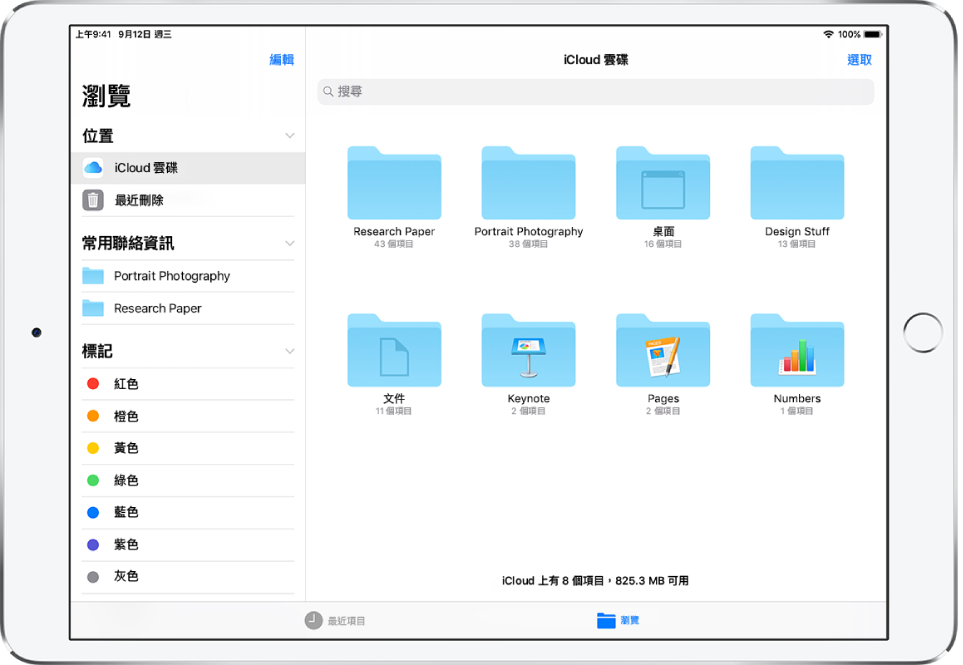
如需將檔案夾和檔案設為喜好項目或加入標記的相關資訊,請參閱:將檔案夾標示為「喜好項目」。
更改檔案和檔案夾的排序方式
在開啟的位置或檔案夾中,從螢幕中央向下拖移,然後點一下「名稱」、「日期」、「大小」或「標記」按鈕。
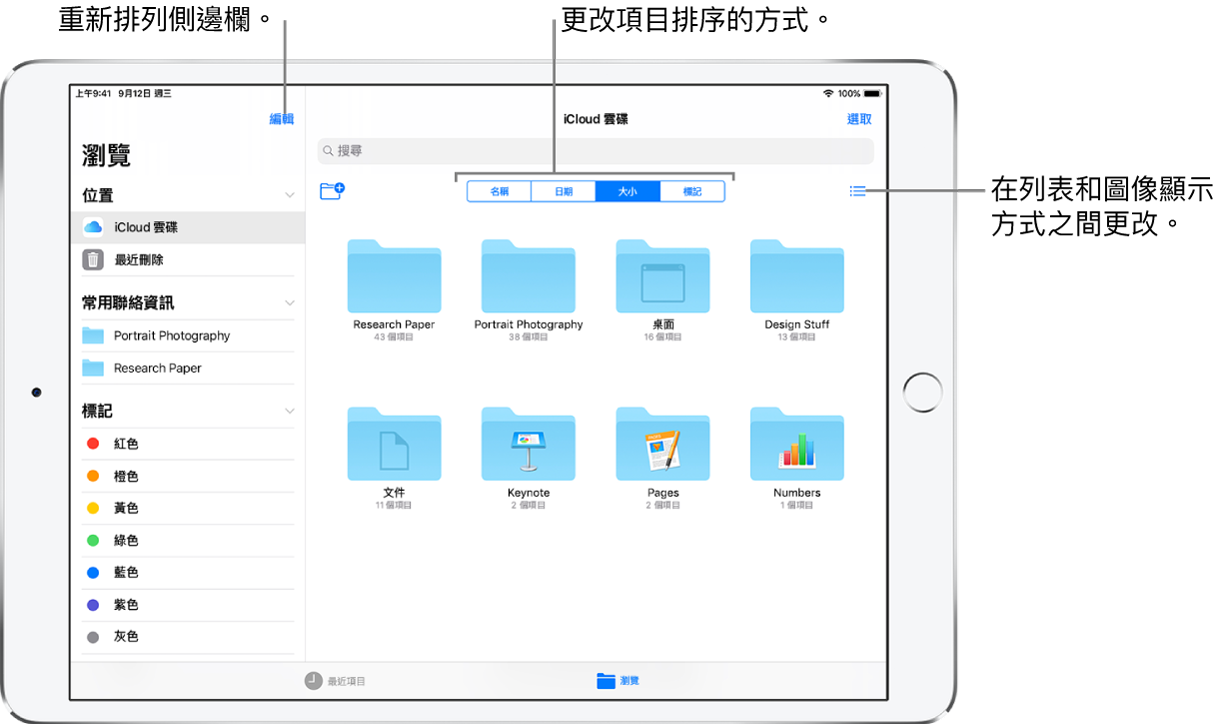
更改為列表顯示方式或圖像顯示方式
在開啟的位置或檔案夾中,從螢幕中央向下拖移,然後點一下 ![]() 。
。
尋找特定檔案或檔案夾
在搜尋欄位中輸入名稱。搜尋時您可以使用以下選項:
隱藏鍵盤並在螢幕上看到更多結果:點一下
 。
。開始新的搜尋:點一下搜尋欄位中的
 。
。打開結果:點一下。
加入雲端儲存空間服務
從 App Store 下載 App,然後打開 App 並依照螢幕上的指示操作。
打開「檔案」,點一下「更多位置」(位於「瀏覽」側邊欄中「位置」下方),然後開啟服務。
重新排列「瀏覽」側邊欄
點一下側邊欄最上方的「編輯」,然後執行下列任一項操作:
隱藏位置:將其關閉。
從「喜好項目」列表中移除項目:點一下項目旁邊的
 。
。刪除標記並從所有項目中將其移除:點一下標記旁邊的
 。
。更改項目的順序:按住
 ,然後將項目拖至新位置。
,然後將項目拖至新位置。
感謝您提供意見。